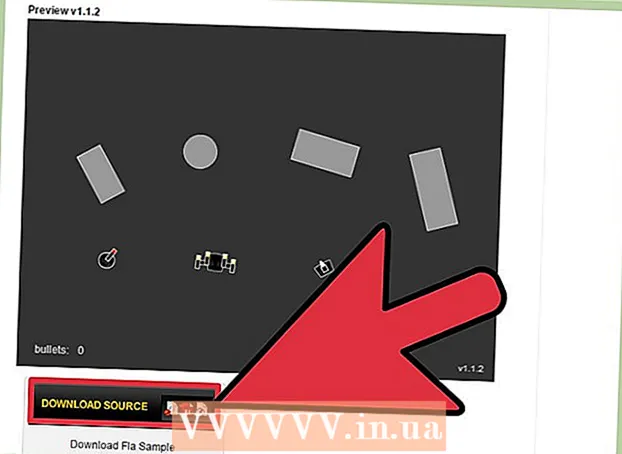
ເນື້ອຫາ
- ຂັ້ນຕອນ
- ສ່ວນທີ 1 ຂອງ 3: ການເລີ່ມຕົ້ນ
- ສ່ວນທີ 2 ຈາກທັງ3ົດ 3: ສ້າງເກມທີ່ງ່າຍທີ່ສຸດ
- ສ່ວນທີ 3 ຂອງ 3: ເຕັກນິກຂັ້ນສູງ
Flash ເປັນຮູບແບບທີ່ນິຍົມສໍາລັບເກມທີ່ດໍາເນີນຢູ່ໃນຕົວທ່ອງເວັບ. ເຖິງແມ່ນວ່າຮູບແບບນີ້ຈະສູນເສຍພື້ນທີ່ໃຫ້ກັບແອັບພລິເຄຊັນມືຖື, ແຕ່ເກມດີ good ຫຼາຍອັນໄດ້ຖືກຂຽນໄວ້ໃນຮູບແບບນີ້. Flash ໃຊ້ ActionScript, ເປັນພາສາການຂຽນໂປຣແກມທີ່ເຂົ້າໃຈງ່າຍທີ່ຊ່ວຍໃຫ້ເຈົ້າສາມາດຄວບຄຸມວັດຖຸຢູ່ເທິງ ໜ້າ ຈໍໄດ້.
ຂັ້ນຕອນ
ສ່ວນທີ 1 ຂອງ 3: ການເລີ່ມຕົ້ນ
 1 ມາຫຼິ້ນເກມ (ເລື່ອງລາວ) ກ່ອນທີ່ເຈົ້າຈະເລີ່ມເຂົ້າລະຫັດ. Flash ສ້າງເກມງ່າຍ simple, ສະນັ້ນເລືອກປະເພດເກມແລະຄິດກ່ຽວກັບແນວຄວາມຄິດ. ອ່ານບົດຄວາມວິທີການສ້າງເກມຄອມພິວເຕີ. ປະເພດຕົ້ນຕໍລວມມີ:
1 ມາຫຼິ້ນເກມ (ເລື່ອງລາວ) ກ່ອນທີ່ເຈົ້າຈະເລີ່ມເຂົ້າລະຫັດ. Flash ສ້າງເກມງ່າຍ simple, ສະນັ້ນເລືອກປະເພດເກມແລະຄິດກ່ຽວກັບແນວຄວາມຄິດ. ອ່ານບົດຄວາມວິທີການສ້າງເກມຄອມພິວເຕີ. ປະເພດຕົ້ນຕໍລວມມີ: - ແລ່ນບໍ່ສິ້ນສຸດ. ໃນເກມດັ່ງກ່າວ, ຕົວລະຄອນເຄື່ອນຍ້າຍໂດຍອັດຕະໂນມັດ, ແລະຜູ້ຫຼິ້ນພຽງແຕ່ນໍາພາລາວແລະໂດດຂ້າມອຸປະສັກຕ່າງ or (ຫຼືບໍ່ດັ່ງນັ້ນຈະໂຕ້ຕອບກັບເກມ).
- ສູ້. ໃນເກມດັ່ງກ່າວ, ຕົວລະຄອນຫຼັກຕ້ອງເອົາຊະນະສັດຕູໃນການຕໍ່ສູ້ / ການຕໍ່ສູ້ທີ່ບໍ່ມີສິ້ນສຸດ.
- ປິດສະ ໜາ. ເກມປິດສະ ໜາ. ພວກມັນມີຕັ້ງແຕ່ປິດສະ ໜາ ທີ່ງ່າຍທີ່ສຸດ (ເກັບສາມບານທີ່ຄືກັນ) ໄປຈົນຮອດປິດສະລັບສັບຊ້ອນທີ່ເປັນພື້ນຖານຂອງເກມພະຈົນໄພ.
- RPG. ໃນເກມດັ່ງກ່າວ, ມັນຈໍາເປັນຕ້ອງພັດທະນາຕົວລະຄອນຫຼັກ (ທັກສະ, ລັກສະນະ, ລັກສະນະຂອງລາວ) ເພື່ອໃຫ້ສາມາດຕໍ່ສູ້ກັບຄູ່ຕໍ່ສູ້ຕ່າງ various ໄດ້. ລະຫັດເກມ RPG ແມ່ນສັບສົນຫຼາຍກ່ວາລະຫັດເກມທີ່ງ່າຍທີ່ສຸດ.
 2 Flash ແມ່ນເsuitedາະສົມກວ່າ ສຳ ລັບສ້າງເກມ 2D (2D). ເຈົ້າສາມາດສ້າງເກມ 3D (ສາມມິຕິ) ຢູ່ໃນນັ້ນໄດ້, ແຕ່ ສຳ ລັບອັນນີ້ເຈົ້າຕ້ອງຮູ້ຈັກພາສາການຂຽນໂປຣແກມແລະເຕັກນິກຂັ້ນສູງອື່ນ. ເປັນຢ່າງດີ. ເກືອບທັງgamesົດເກມ Flash ທີ່ນິຍົມກັນແມ່ນເກມ 2D.
2 Flash ແມ່ນເsuitedາະສົມກວ່າ ສຳ ລັບສ້າງເກມ 2D (2D). ເຈົ້າສາມາດສ້າງເກມ 3D (ສາມມິຕິ) ຢູ່ໃນນັ້ນໄດ້, ແຕ່ ສຳ ລັບອັນນີ້ເຈົ້າຕ້ອງຮູ້ຈັກພາສາການຂຽນໂປຣແກມແລະເຕັກນິກຂັ້ນສູງອື່ນ. ເປັນຢ່າງດີ. ເກືອບທັງgamesົດເກມ Flash ທີ່ນິຍົມກັນແມ່ນເກມ 2D. - ເກມ Flash ແມ່ນເsuitedາະສົມທີ່ສຸດ ສຳ ລັບການຫຼິ້ນເກມໄລຍະສັ້ນເພາະວ່າເຂົາເຈົ້າຫຼິ້ນເມື່ອມີເວລາຫວ່າງ (ບໍ່ເກີນ 15 ນາທີ).
 3 ຄຸ້ນເຄີຍກັບພາສາການຂຽນໂປຣແກມ ActionScript3 (AS3) ສໍາລັບການຂຽນເກມ Flash. ເຈົ້າສາມາດສ້າງເກມງ່າຍ simple ດ້ວຍຄວາມຮູ້ພື້ນຖານກ່ຽວກັບ AS3.
3 ຄຸ້ນເຄີຍກັບພາສາການຂຽນໂປຣແກມ ActionScript3 (AS3) ສໍາລັບການຂຽນເກມ Flash. ເຈົ້າສາມາດສ້າງເກມງ່າຍ simple ດ້ວຍຄວາມຮູ້ພື້ນຖານກ່ຽວກັບ AS3. - ມີປຶ້ມ ActionScript ຫຼາຍຫົວທີ່ມີຢູ່ໃນ Amazon ແລະຮ້ານຄ້າອື່ນ,, ພ້ອມກັບການສອນການສອນແລະຕົວຢ່າງອອນໄລນຫຼາຍອັນ.
 4 ດາວໂຫລດ Flash Professional. ອັນນີ້ແມ່ນໄດ້ຈ່າຍ, ແຕ່ເປັນໂຄງການດີທີ່ສຸດທີ່ເກມ Flash ຖືກສ້າງຂຶ້ນ. ມີໂຄງການທີ່ຄ້າຍຄືກັນອື່ນ,, ລວມທັງໂປຣແກມທີ່ບໍ່ເສຍຄ່າ, ແຕ່ເລື້ອຍ often ພວກມັນຂາດຄວາມເຂົ້າກັນໄດ້ຫຼືມັນຈະໃຊ້ເວລາເຈົ້າດົນກວ່າເພື່ອບັນລຸເປົ້າsameາຍອັນດຽວກັນ.
4 ດາວໂຫລດ Flash Professional. ອັນນີ້ແມ່ນໄດ້ຈ່າຍ, ແຕ່ເປັນໂຄງການດີທີ່ສຸດທີ່ເກມ Flash ຖືກສ້າງຂຶ້ນ. ມີໂຄງການທີ່ຄ້າຍຄືກັນອື່ນ,, ລວມທັງໂປຣແກມທີ່ບໍ່ເສຍຄ່າ, ແຕ່ເລື້ອຍ often ພວກມັນຂາດຄວາມເຂົ້າກັນໄດ້ຫຼືມັນຈະໃຊ້ເວລາເຈົ້າດົນກວ່າເພື່ອບັນລຸເປົ້າsameາຍອັນດຽວກັນ. - Flash Professional ເປັນໂປຣແກມດຽວທີ່ເຈົ້າຕ້ອງການສ້າງເກມ.
ສ່ວນທີ 2 ຈາກທັງ3ົດ 3: ສ້າງເກມທີ່ງ່າຍທີ່ສຸດ
 1 ເຂົ້າໃຈໂຄງສ້າງພື້ນຖານຂອງລະຫັດ AS3. ມີສາມພາກສ່ວນຫຼັກຂອງລະຫັດ AS3:
1 ເຂົ້າໃຈໂຄງສ້າງພື້ນຖານຂອງລະຫັດ AS3. ມີສາມພາກສ່ວນຫຼັກຂອງລະຫັດ AS3: - ຕົວແປ. ພວກເຂົາເຈົ້າເກັບຮັກສາຂໍ້ມູນ (ຕົວເລກ, ຂໍ້ຄວາມ, ວັດຖຸ, ແລະອື່ນ others ຈໍານວນຫຼາຍ). ຕົວແປຖືກ ກຳ ນົດໂດຍລະຫັດ var ແລະໃນ ຄຳ ດຽວ.
var playerHealth: ຈໍານວນ = 100; // "var" - ເຈົ້າກໍາລັງກໍານົດຕົວແປ. // "playerHealth" ແມ່ນຊື່ຂອງຕົວແປ. // "ຕົວເລກ" ແມ່ນປະເພດຂໍ້ມູນ (ຕົວເລກຢູ່ທີ່ນີ້). // "100" ແມ່ນຄ່າທີ່ມອບtoາຍໃຫ້ກັບຕົວປ່ຽນ. // ແຖວໃດຂອງລະຫັດ AS3 ລົງທ້າຍດ້ວຍ ";"
- ຕົວຈັດການເຫດການ. ເຂົາເຈົ້າຊອກຫາເຫດການບາງຢ່າງທີ່ຕ້ອງໄດ້ປະຕິບັດແລະລາຍງານໃຫ້ພາກສ່ວນອື່ນຂອງໂຄງການ. ອັນນີ້ແມ່ນມີຄວາມຈໍາເປັນເພື່ອປ້ອນຜູ້ຫຼິ້ນເຂົ້າໄປແລະເຮັດຊ້ໍາລະຫັດ. ໂດຍປົກກະຕິແລ້ວ, ຕົວຈັດການເຫດການreferາຍເຖິງ ໜ້າ ທີ່.
addEventListener (MouseEvent.CLICK, swingSword); // "addEventListener ()" - ຄໍານິຍາມຂອງຕົວຈັດການເຫດການ. // "MouseEvent" ແມ່ນcategoryວດofູ່ຂອງການປ້ອນຂໍ້ມູນຄາດວ່າຈະປະຕິບັດໄດ້. // ".CLICK" ເປັນເຫດການສະເພາະໃນcategoryວດ MouseEvent. // "swingSword" ແມ່ນ ໜ້າ ທີ່ທີ່ຖືກກະຕຸ້ນເມື່ອເຫດການຖືກປະຕິບັດ.
- ໜ້າ ທີ່. ພາກສ່ວນຂອງໂຄງການທີ່ກໍານົດໂດຍຄໍາສໍາຄັນ; ເຂົາເຈົ້າເອີ້ນວ່າໂຄງການຄືບ ໜ້າ. ລະຫັດເກມທີ່ສັບສົນສາມາດບັນຈຸມີຫຼາຍຮ້ອຍ ໜ້າ ທີ່, ໃນຂະນະທີ່ລະຫັດເກມງ່າຍ simple ສາມາດບັນຈຸມີພຽງແຕ່ສອງສາມອັນເທົ່ານັ້ນ. ຟັງຊັນສາມາດຖືກຈັດລຽງຕາມ ລຳ ດັບອັນໃດກໍ່ໄດ້, ເພາະວ່າເຂົາເຈົ້າແລ່ນສະເພາະເມື່ອເຂົາເຈົ້າຖືກເອີ້ນເທົ່ານັ້ນ.
function swingSword (e: MouseEvent): ເປັນໂມຄະ; {// ລະຫັດ} // "ຟັງຊັນ" ແມ່ນ ຄຳ ສຳ ຄັນທີ່ປ້ອນເຂົ້າໄປໃນຕອນຕົ້ນຂອງ ໜ້າ ທີ່ໃດນຶ່ງ. // "swingSword" ແມ່ນຊື່ຂອງຟັງຊັນ. // "e: MouseEvent" ເປັນພາຣາມິເຕີຕົວເລືອກທີ່ບົ່ງບອກວ່າ // ຕົວຈັດການເຫດການຈະເອີ້ນຟັງຊັນ. // ": void" ແມ່ນຄ່າທີ່ສົ່ງຄືນໂດຍຟັງຊັນ. // ຖ້າບໍ່ມີຄ່າໃດຖືກສົ່ງຄືນ, ໃຊ້: void.
- ຕົວແປ. ພວກເຂົາເຈົ້າເກັບຮັກສາຂໍ້ມູນ (ຕົວເລກ, ຂໍ້ຄວາມ, ວັດຖຸ, ແລະອື່ນ others ຈໍານວນຫຼາຍ). ຕົວແປຖືກ ກຳ ນົດໂດຍລະຫັດ var ແລະໃນ ຄຳ ດຽວ.
 2 ສ້າງວັດຖຸທີ່ຜູ້ຫຼິ້ນຈະພົວພັນກັນ. ວັດຖຸປະກອບມີ sprites, ຕົວລະຄອນ, ຫຼືຄລິບວີດີໂອ. ຢູ່ໃນຕົວຢ່າງເກມງ່າຍ simple ຂອງພວກເຮົາ, ເຈົ້າຈະສ້າງຮູບສີ່ແຈສາກ.
2 ສ້າງວັດຖຸທີ່ຜູ້ຫຼິ້ນຈະພົວພັນກັນ. ວັດຖຸປະກອບມີ sprites, ຕົວລະຄອນ, ຫຼືຄລິບວີດີໂອ. ຢູ່ໃນຕົວຢ່າງເກມງ່າຍ simple ຂອງພວກເຮົາ, ເຈົ້າຈະສ້າງຮູບສີ່ແຈສາກ. - ເລີ່ມ Flash Professional. ສ້າງໂຄງການ ActionScript 3 ໃ່.
- ຢູ່ໃນແຖບເຄື່ອງມື, ຄລິກເຄື່ອງມືສີ່ຫລ່ຽມ. ແຜງນີ້ອາດຈະປະກົດຂຶ້ນຢູ່ໃນບ່ອນຕ່າງ different ຂຶ້ນກັບການຕັ້ງຄ່າ Flash Professional ຂອງເຈົ້າ. ແຕ້ມຮູບສີ່ແຈສາກຢູ່ໃນປ່ອງຢ້ຽມສາກ.
- ເລືອກຮູບສີ່ແຈສາກດ້ວຍເຄື່ອງມືການຄັດເລືອກ.
 3 ກໍານົດຄຸນສົມບັດຂອງວັດຖຸ. ເພື່ອເຮັດສິ່ງນີ້, ເປີດເມນູ "ປ່ຽນ" ແລະເລືອກ "ປ່ຽນເປັນສັນຍາລັກ" (ຫຼືກົດ F8). ຢູ່ໃນປ່ອງຢ້ຽມປ່ຽນເປັນສັນຍາລັກ, ໃຫ້ວັດຖຸເປັນຊື່ທີ່ຈື່ໄດ້ງ່າຍ, ເຊັ່ນ: ສັດຕູ.
3 ກໍານົດຄຸນສົມບັດຂອງວັດຖຸ. ເພື່ອເຮັດສິ່ງນີ້, ເປີດເມນູ "ປ່ຽນ" ແລະເລືອກ "ປ່ຽນເປັນສັນຍາລັກ" (ຫຼືກົດ F8). ຢູ່ໃນປ່ອງຢ້ຽມປ່ຽນເປັນສັນຍາລັກ, ໃຫ້ວັດຖຸເປັນຊື່ທີ່ຈື່ໄດ້ງ່າຍ, ເຊັ່ນ: ສັດຕູ. - ຊອກຫາ ໜ້າ ຕ່າງຄຸນສົມບັດ. ຢູ່ເທິງສຸດຂອງປ່ອງຢ້ຽມມີຊ່ອງຂໍ້ຄວາມຫວ່າງເປົ່າຕິດປ້າຍ "ຊື່ຕົວຢ່າງ" (ຖ້າເຈົ້າວາງເມົ້າໃສ່ບ່ອນໃສ່ຂໍ້ມູນນີ້). ໃສ່ຊື່ດຽວກັນທີ່ເຈົ້າປ້ອນເຂົ້າໄປເມື່ອປ່ຽນວັດຖຸເປັນສັນຍາລັກ (ໃນຕົວຢ່າງຂອງພວກເຮົາ, "ສັດຕູ"). ອັນນີ້ຈະສ້າງຊື່ສະເພາະທີ່ສາມາດໃຊ້ຢູ່ໃນລະຫັດ AS3.
- ແຕ່ລະ "ຕົວຢ່າງ" ແມ່ນວັດຖຸແຍກຕ່າງຫາກທີ່ຂຶ້ນກັບລະຫັດ. ເຈົ້າສາມາດຄັດລອກ "ຕົວຢ່າງ" ທີ່ສ້າງແລ້ວ; ເພື່ອເຮັດສິ່ງນີ້, ໃຫ້ຄລິກໃສ່ "ຫໍສະຫມຸດ" ຫຼາຍຄັ້ງແລະລາກ "ຕົວຢ່າງ" ໄປຫາ "ຂັ້ນຕອນ". ແຕ່ລະຄັ້ງທີ່ເພີ່ມ "ຕົວຢ່າງ", ຊື່ຂອງມັນຈະປ່ຽນໄປ ("ສັດຕູ", "ສັດຕູ 1", "ສັດຕູ 2" ແລະອື່ນ on).
- ເມື່ອເຈົ້າອ້າງອີງເຖິງວັດຖຸໃນລະຫັດ, ພຽງແຕ່ໃຊ້ຊື່ "ຕົວຢ່າງ" (ໃນຕົວຢ່າງຂອງພວກເຮົາ, "ສັດຕູ").
 4 ການປ່ຽນແປງຄຸນສົມບັດຂອງຕົວຢ່າງ. ຫຼັງຈາກສ້າງຕົວຢ່າງແລ້ວ, ເຈົ້າສາມາດປ່ຽນຄຸນສົມບັດຂອງມັນໄດ້, ຕົວຢ່າງ, ປັບຂະ ໜາດ. ເພື່ອເຮັດສິ່ງນີ້, ໃສ່ຊື່ຂອງຕົວຢ່າງ, ຫຼັງຈາກນັ້ນ ".", ຫຼັງຈາກນັ້ນຊື່ຂອງຄຸນສົມບັດ, ແລະຫຼັງຈາກນັ້ນມູນຄ່າ:
4 ການປ່ຽນແປງຄຸນສົມບັດຂອງຕົວຢ່າງ. ຫຼັງຈາກສ້າງຕົວຢ່າງແລ້ວ, ເຈົ້າສາມາດປ່ຽນຄຸນສົມບັດຂອງມັນໄດ້, ຕົວຢ່າງ, ປັບຂະ ໜາດ. ເພື່ອເຮັດສິ່ງນີ້, ໃສ່ຊື່ຂອງຕົວຢ່າງ, ຫຼັງຈາກນັ້ນ ".", ຫຼັງຈາກນັ້ນຊື່ຂອງຄຸນສົມບັດ, ແລະຫຼັງຈາກນັ້ນມູນຄ່າ: - enemy.x = 150; ກຳ ນົດ ຕຳ ແໜ່ງ ຂອງວັດຖຸສັດຕູຕາມແກນ x.
- enemy.y = 150; ກໍານົດຕໍາ ແໜ່ງ ຂອງວັດຖຸ "ສັດຕູ" ຕາມແນວແກນ Y (ຕົ້ນກໍາເນີດຂອງແກນ Y ແມ່ນຢູ່ຈຸດສູງສຸດຂອງ "ສາກ").
- enemy.rotation = 45; objectຸນວັດຖຸສັດຕູຕາມທິດທາງ 45 °.
- enemy.scaleX = 3; ຍືດວັດຖຸ "ສັດຕູ" ໃນຄວາມກວ້າງໂດຍປັດໃຈ 3. ຄ່າທີ່ເປັນລົບຈະພິກວັດຖຸ.
- enemy.scaleY = 0.5; ຈະຕັດຄວາມສູງຂອງວັດຖຸລົງເຄິ່ງ ໜຶ່ງ. .
 5 ສຳ ຫຼວດ ຄຳ ສັ່ງ ຮ່ອງຮອຍ (). ມັນສົ່ງຄືນຄ່າປັດຈຸບັນ ສຳ ລັບວັດຖຸສະເພາະແລະມີຄວາມ ຈຳ ເປັນໃນການ ກຳ ນົດວ່າທຸກຢ່າງເຮັດວຽກຢ່າງຖືກຕ້ອງ. ເຈົ້າບໍ່ຄວນລວມເອົາຄໍາສັ່ງນີ້ໃສ່ໃນລະຫັດແຫຼ່ງເກມ, ແຕ່ເຈົ້າຈະຕ້ອງການມັນເພື່ອແກ້ໄຂບັນຫາໂປຣແກມ.
5 ສຳ ຫຼວດ ຄຳ ສັ່ງ ຮ່ອງຮອຍ (). ມັນສົ່ງຄືນຄ່າປັດຈຸບັນ ສຳ ລັບວັດຖຸສະເພາະແລະມີຄວາມ ຈຳ ເປັນໃນການ ກຳ ນົດວ່າທຸກຢ່າງເຮັດວຽກຢ່າງຖືກຕ້ອງ. ເຈົ້າບໍ່ຄວນລວມເອົາຄໍາສັ່ງນີ້ໃສ່ໃນລະຫັດແຫຼ່ງເກມ, ແຕ່ເຈົ້າຈະຕ້ອງການມັນເພື່ອແກ້ໄຂບັນຫາໂປຣແກມ.  6 ສ້າງເກມພື້ນຖານໂດຍໃຊ້ຂໍ້ມູນຂ້າງເທິງ. ໃນຕົວຢ່າງຂອງພວກເຮົາ, ເຈົ້າຈະສ້າງເກມທີ່ສັດຕູຈະປ່ຽນຂະ ໜາດ ທຸກຄັ້ງທີ່ເຈົ້າຄລິກໃສ່ລາວ, ຈົນກວ່າລາວຈະofົດສຸຂະພາບ.
6 ສ້າງເກມພື້ນຖານໂດຍໃຊ້ຂໍ້ມູນຂ້າງເທິງ. ໃນຕົວຢ່າງຂອງພວກເຮົາ, ເຈົ້າຈະສ້າງເກມທີ່ສັດຕູຈະປ່ຽນຂະ ໜາດ ທຸກຄັ້ງທີ່ເຈົ້າຄລິກໃສ່ລາວ, ຈົນກວ່າລາວຈະofົດສຸຂະພາບ. var enemyHP: ຈໍານວນ = 100; // ກໍານົດຂະ ໜາດ ຂອງສຸຂະພາບຂອງສັດຕູ (100 ໃນຕອນຕົ້ນຂອງເກມ). var playerAttack: ຈໍານວນ = 10; // ກໍານົດຄວາມເຂັ້ມແຂງການໂຈມຕີຂອງຜູ້ຫຼິ້ນເມື່ອຄລິກໃສ່ສັດຕູ. enemy.addEventListener (MouseEvent.CLICK, attackEnemy); // ການກະ ທຳ ຂອງຟັງຊັນນີ້ແມ່ນມຸ້ງໄປຫາວັດຖຸ "ສັດຕູ" ໂດຍກົງ, // ນັ້ນຄື, ຟັງຊັນຖືກກະຕຸ້ນສະເພາະເມື່ອມີການຄລິກວັດຖຸ, // ແລະບໍ່ຢູ່ບ່ອນອື່ນໃນ ໜ້າ ຈໍ. setEnemyLocation (); // ວາງສັດຕູໃສ່ ໜ້າ ຈໍ. // ແລ່ນຢູ່ໃນຕອນຕົ້ນຂອງເກມ. function setEnemyLocation (): void {enemy.x = 200; // ຍ້າຍສັດຕູໄປທາງຂວາ 200 ພິກເຊວຈາກເບື້ອງຊ້າຍຂອງ ໜ້າ ຈໍ. enemy.y = 150; // ຍ້າຍສັດຕູລົງ 150 ພິກເຊວຈາກດ້ານເທິງຂອງ ໜ້າ ຈໍ. enemy.rotation = 45; // atesຸນສັດຕູ 45 ອົງສາຕາມເຂັມໂມງ. trace ("ຄ່າ x ຂອງສັດຕູແມ່ນ", enemy.x, "ແລະຄ່າ y ຂອງສັດຕູແມ່ນ", enemy.y); // ສະແດງຕໍາ ແໜ່ງ ປັດຈຸບັນຂອງສັດຕູສໍາລັບການດີບັກ. } function attackEnemy (e: MouseEvent): void // ສ້າງຟັງຊັນເພື່ອບັນຍາຍການໂຈມຕີເມື່ອມີການຄລິກໃສ່ສັດຕູ. {enemyHP = enemyHP - playerAttack; // ຫັກລົບຄວາມເຂັ້ມແຂງໃນການໂຈມຕີຂອງຜູ້ຫຼິ້ນຈາກຄ່າສຸຂະພາບຂອງຄູ່ແຂ່ງ. // ຜົນໄດ້ຮັບເປັນຄ່າໃnew່ສໍາລັບສຸຂະພາບຂອງສັດຕູ. enemy.scaleX = enemyHP / 100; // ປ່ຽນຄວາມກວ້າງໂດຍອີງໃສ່ສຸຂະພາບໃ່ຂອງສັດຕູ. // ຄ່ານີ້ຖືກຫານດ້ວຍ 100 ເພື່ອເອົາອັດຕານິຍົມ.enemy.scaleY = enemyHP / 100; // ປ່ຽນຄວາມສູງໂດຍອີງໃສ່ຄຸນຄ່າສຸຂະພາບໃof່ຂອງສັດຕູ. trace ("ສັດຕູມີ", enemyHP, "HP left"); // ສະແດງສຸຂະພາບທີ່ສູນເສຍໄປ. }
 7 ເລີ່ມເກມ. ເປີດເມນູຈັດການແລະເລືອກທົດສອບ. ເກມຂອງເຈົ້າຈະເລີ່ມຕົ້ນ; ຄລິກໃສ່ສັດຕູເພື່ອປັບຂະ ໜາດ ມັນ. ຂໍ້ມູນດີບັກຈະຖືກສະແດງຢູ່ໃນປ່ອງຢ້ຽມຜົນໄດ້ຮັບ.
7 ເລີ່ມເກມ. ເປີດເມນູຈັດການແລະເລືອກທົດສອບ. ເກມຂອງເຈົ້າຈະເລີ່ມຕົ້ນ; ຄລິກໃສ່ສັດຕູເພື່ອປັບຂະ ໜາດ ມັນ. ຂໍ້ມູນດີບັກຈະຖືກສະແດງຢູ່ໃນປ່ອງຢ້ຽມຜົນໄດ້ຮັບ.
ສ່ວນທີ 3 ຂອງ 3: ເຕັກນິກຂັ້ນສູງ
 1 ການຫຸ້ມຫໍ່. ພວກເຂົາ (ຢູ່ໃນໄຟລ separate ແຍກຕ່າງຫາກ) ເກັບຕົວແປ, ຄ່າຄົງທີ່, ໜ້າ ທີ່ແລະຂໍ້ມູນອື່ນ; ເຈົ້າສາມາດນໍາເອົາແພັກເກດເຂົ້າໄປໃນໂປຼແກຼມຂອງເຈົ້າ. ໂດຍການໃຊ້ແພັກເກດທີ່ຄົນອື່ນສ້າງໄວ້ແລ້ວ, ເຈົ້າຈະເຮັດໃຫ້ວຽກງານຂອງເຈົ້າສ້າງໂປຣແກມງ່າຍຂຶ້ນຢ່າງຫຼວງຫຼາຍ.
1 ການຫຸ້ມຫໍ່. ພວກເຂົາ (ຢູ່ໃນໄຟລ separate ແຍກຕ່າງຫາກ) ເກັບຕົວແປ, ຄ່າຄົງທີ່, ໜ້າ ທີ່ແລະຂໍ້ມູນອື່ນ; ເຈົ້າສາມາດນໍາເອົາແພັກເກດເຂົ້າໄປໃນໂປຼແກຼມຂອງເຈົ້າ. ໂດຍການໃຊ້ແພັກເກດທີ່ຄົນອື່ນສ້າງໄວ້ແລ້ວ, ເຈົ້າຈະເຮັດໃຫ້ວຽກງານຂອງເຈົ້າສ້າງໂປຣແກມງ່າຍຂຶ້ນຢ່າງຫຼວງຫຼາຍ. - ອ່ານບົດຄວາມນີ້ສໍາລັບລາຍລະອຽດກ່ຽວກັບວິທີການຫຸ້ມຫໍ່ເຮັດວຽກ.
 2 ສ້າງໂຟນເດີໂຄງການ. ຖ້າເຈົ້າກໍາລັງສ້າງເກມທີ່ມີຫຼາຍຮູບແລະໄຟລ sound ສຽງ, ສ້າງຫຼາຍໂຟລເດີ. ອັນນີ້ຈະຊ່ວຍໃຫ້ເຈົ້າບໍ່ສັບສົນໃນອົງປະກອບຕ່າງ various, ພ້ອມທັງເກັບຮັກສາແພັກເກດໄວ້ໃນໂຟນເດີທີ່ເappropriateາະສົມ.
2 ສ້າງໂຟນເດີໂຄງການ. ຖ້າເຈົ້າກໍາລັງສ້າງເກມທີ່ມີຫຼາຍຮູບແລະໄຟລ sound ສຽງ, ສ້າງຫຼາຍໂຟລເດີ. ອັນນີ້ຈະຊ່ວຍໃຫ້ເຈົ້າບໍ່ສັບສົນໃນອົງປະກອບຕ່າງ various, ພ້ອມທັງເກັບຮັກສາແພັກເກດໄວ້ໃນໂຟນເດີທີ່ເappropriateາະສົມ. - ສ້າງໂຟນເດີໂຄງການພື້ນຖານ. ຢູ່ໃນໂຟນເດີພື້ນຖານມັນຈໍາເປັນຕ້ອງສ້າງໂຟເດີຍ່ອຍ "IMG" ບ່ອນທີ່ຮູບພາບຈະຖືກເກັບໄວ້, ໂຟເດີຍ່ອຍ "SND" ສໍາລັບໄຟລ sound ສຽງແລະໂຟເດີຍ່ອຍ "SRC" ທີ່ມີແພັກເກດແລະລະຫັດເກມ.
- ສ້າງໂຟນເດີເກມຢູ່ໃນໂຟນເດີ SRC ສຳ ລັບໄຟລ Const ຄົງທີ່.
- ໂຄງສ້າງໂຟນເດີນີ້ເປັນທາງເລືອກ; ມັນໄດ້ຖືກສະ ໜອງ ໃຫ້ເປັນຕົວຢ່າງວິທີການຈັດຕັ້ງແລະການຈັດລະບຽບອົງປະກອບຂອງໂຄງການຂອງເຈົ້າ (ອັນນີ້ສໍາຄັນເປັນພິເສດໃນກໍລະນີໂຄງການໃຫຍ່). ຖ້າເຈົ້າ ກຳ ລັງສ້າງເກມງ່າຍ simple (ດັ່ງໃນຕົວຢ່າງຂອງພວກເຮົາ), ເຈົ້າບໍ່ ຈຳ ເປັນຕ້ອງສ້າງໂຟນເດີໃດ.
 3 ເພີ່ມສຽງໃສ່ເກມຂອງເຈົ້າ. ການຫຼິ້ນໂດຍບໍ່ມີສຽງຫຼືດົນຕີຈະເຮັດໃຫ້ຜູ້ຫຼິ້ນທຸກຄົນຮູ້ສຶກເບື່ອ ໜ່າຍ ຢ່າງໄວ. ເຈົ້າສາມາດເພີ່ມສຽງໂດຍໃຊ້ເຄື່ອງມື Layers. ຊອກຫາຂໍ້ມູນເພີ່ມເຕີມກ່ຽວກັບເລື່ອງນີ້ຢູ່ໃນອິນເຕີເນັດ.
3 ເພີ່ມສຽງໃສ່ເກມຂອງເຈົ້າ. ການຫຼິ້ນໂດຍບໍ່ມີສຽງຫຼືດົນຕີຈະເຮັດໃຫ້ຜູ້ຫຼິ້ນທຸກຄົນຮູ້ສຶກເບື່ອ ໜ່າຍ ຢ່າງໄວ. ເຈົ້າສາມາດເພີ່ມສຽງໂດຍໃຊ້ເຄື່ອງມື Layers. ຊອກຫາຂໍ້ມູນເພີ່ມເຕີມກ່ຽວກັບເລື່ອງນີ້ຢູ່ໃນອິນເຕີເນັດ.  4 ສ້າງໄຟລ "" ຄົງທີ່ ". ຖ້າເຈົ້າມີຕົວຄົງທີ່ຫຼາຍຢູ່ໃນເກມຂອງເຈົ້າທີ່ບໍ່ປ່ຽນແປງຕະຫຼອດເກມ, ເຈົ້າສາມາດສ້າງໄຟລ "" ຄົງທີ່ "ເພື່ອເກັບຄ່າຄົງທີ່ທັງinົດຢູ່ໃນມັນ. ຄ່າຄົງທີ່ແມ່ນ ກຳ ລັງແຮງດຶງດູດ, ຄວາມໄວຂອງຕົວລະຄອນ, ແລະອື່ນ..
4 ສ້າງໄຟລ "" ຄົງທີ່ ". ຖ້າເຈົ້າມີຕົວຄົງທີ່ຫຼາຍຢູ່ໃນເກມຂອງເຈົ້າທີ່ບໍ່ປ່ຽນແປງຕະຫຼອດເກມ, ເຈົ້າສາມາດສ້າງໄຟລ "" ຄົງທີ່ "ເພື່ອເກັບຄ່າຄົງທີ່ທັງinົດຢູ່ໃນມັນ. ຄ່າຄົງທີ່ແມ່ນ ກຳ ລັງແຮງດຶງດູດ, ຄວາມໄວຂອງຕົວລະຄອນ, ແລະອື່ນ.. - ຖ້າເຈົ້າກໍາລັງສ້າງໄຟລ "" ຄົງທີ່ ", ວາງມັນໄວ້ໃນໂຟນເດີໂຄງການທີ່ເappropriateາະສົມແລະຫຼັງຈາກນັ້ນນໍາເຂົ້າເຂົ້າໄປໃນຊຸດ. ຕົວຢ່າງ, ເຈົ້າສ້າງໄຟລ const constants.as ແລະວາງມັນໄວ້ໃນໂຟນເດີເກມ. ເພື່ອ ນຳ ເຂົ້າມັນ, ເຈົ້າຕ້ອງໃຊ້ລະຫັດຕໍ່ໄປນີ້:
ຊຸດ {ນຳ ເຂົ້າເກມ. *; }
- ຖ້າເຈົ້າກໍາລັງສ້າງໄຟລ "" ຄົງທີ່ ", ວາງມັນໄວ້ໃນໂຟນເດີໂຄງການທີ່ເappropriateາະສົມແລະຫຼັງຈາກນັ້ນນໍາເຂົ້າເຂົ້າໄປໃນຊຸດ. ຕົວຢ່າງ, ເຈົ້າສ້າງໄຟລ const constants.as ແລະວາງມັນໄວ້ໃນໂຟນເດີເກມ. ເພື່ອ ນຳ ເຂົ້າມັນ, ເຈົ້າຕ້ອງໃຊ້ລະຫັດຕໍ່ໄປນີ້:
 5 ກວດເບິ່ງເກມຈາກຜູ້ພັດທະນາອື່ນ. ນັກພັດທະນາຫຼາຍຄົນບໍ່ເປີດເຜີຍລະຫັດຂອງເກມຂອງເຂົາເຈົ້າ, ແຕ່ມີການສອນການສອນແລະໂຄງການອື່ນ many ຫຼາຍບ່ອນທີ່ເຈົ້າສາມາດຊອກຫາລະຫັດໄດ້. ນີ້ແມ່ນວິທີທີ່ດີທີ່ຈະຮຽນຮູ້ບາງເທັກນິກທີ່ດີທີ່ສຸດເພື່ອຊ່ວຍເຈົ້າສ້າງເກມທີ່ດີ.
5 ກວດເບິ່ງເກມຈາກຜູ້ພັດທະນາອື່ນ. ນັກພັດທະນາຫຼາຍຄົນບໍ່ເປີດເຜີຍລະຫັດຂອງເກມຂອງເຂົາເຈົ້າ, ແຕ່ມີການສອນການສອນແລະໂຄງການອື່ນ many ຫຼາຍບ່ອນທີ່ເຈົ້າສາມາດຊອກຫາລະຫັດໄດ້. ນີ້ແມ່ນວິທີທີ່ດີທີ່ຈະຮຽນຮູ້ບາງເທັກນິກທີ່ດີທີ່ສຸດເພື່ອຊ່ວຍເຈົ້າສ້າງເກມທີ່ດີ.



